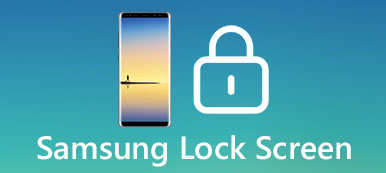Als u buiten het land reist, of als u de simkaart wijzigt en opnieuw opstart, is het zeer goed mogelijk dat uw iPhone wordt vergrendeld en u wordt gevraagd om "simkaart te ontgrendelen". Het zou behoorlijk frustrerend moeten zijn, en je hebt er geen idee van.
Maak je geen zorgen.
Er zijn veel iPhone-unlockers die de betaalde service bieden om je iPhone te ontgrendelen.
Deze tutorial richt zich echter op het bespreken van hoe je kunt helpen om de beveiligingscode te verwijderen en de simkaart op je iPhone te ontgrendelen met 4 verschillende, maar nuttige oplossingen.
Volg gewoon de volgende tips en u kunt uw iOS-apparaat opnieuw opstarten en bellen, berichten zoals gewoonlijk verzenden.

Lees alstublieft verder.
Langdurig lezen: simkaartvergrendeling is een ander iCloud-slot op de iPhone. Mis hier niet om de iCloud-vergrendelde iPhone te ontgrendelen.
- Deel 1: Hoe sim-kaart te ontgrendelen op iPhone via telefoon App
- Deel 2: Hoe ontgrendel je de SIM-kaart op de iPhone via Instellingen
- Deel 3: Hoe ontgrendel je een SIM-kaart-iPhone met pincode
- Deel 4: Wat moet ik doen nadat de SIM-kaart-iPhone is ontgrendeld
Deel 1: Hoe sim-kaart ontgrendelen op iPhone via telefoon App
Als je merkt dat de simkaart is vergrendeld op je iOS-apparaat, kun je het eenvoudigst een poging wagen: een telefoongesprek voeren met iemand anders.
In de meeste gevallen kan dit de meeste iOS-gebruikers helpen ontgrendel hun simkaart op de iPhone. Hier is de stap-voor-stap handleiding:
Stap 1: Ga naar telefoonapp
Klik in het menuscherm van je iPhone op de app Telefoon om deze te openen en ga naar de pagina Contacten.
Stap 2: Een oproep initiëren
Kies een willekeurig nummer in uw contacten en start vervolgens een oproep. Vervolgens keert het dialoogvenster terug en mag u op de knop "Ontgrendelen" tikken.
Stap 3: Voer een sim-pincode in
Vervolgens typt u uw SIM-pincode in en klikt u op de groene knop om uw simkaart op uw iPhone te ontgrendelen. U hoeft het werkelijke aantal niet in te voeren, maar alleen een valse.
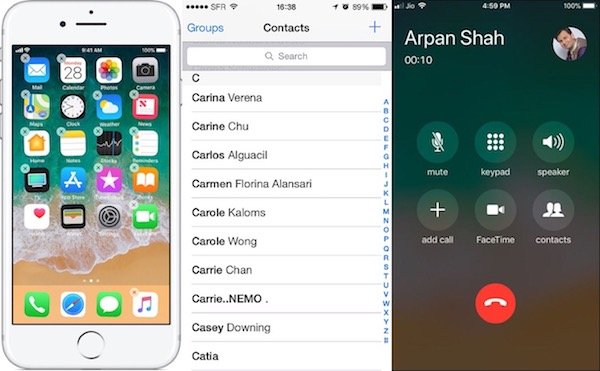
Dat is het! Nu bent u klaar met het proces, en u zult ontdekken je iPhone is ontgrendeld nu al!
Deel 2: Hoe ontgrendel je de SIM-kaart op de iPhone via Instellingen
Als de telefoon-app je niet kan helpen de ontgrendelingsprompt op te halen, kun je ook proberen de simkaart op de iPhone te ontgrendelen door de instellingen te bekijken en de sim-pincode in of uit te schakelen. Volg de onderstaande gedetailleerde stappen om te achterhalen hoe u dit kunt bereiken met Instellingen:
Stap 1: Start de app Instellingen
Open de app Instellingen op het startscherm van uw iPhone.
Stap 2: Tik op "SIM PIN"
Scroll naar beneden op de pagina en tik op Telefoonoptie, en selecteer vervolgens "SIM PIN" in de onderste regel.
Stap 3: Schakel SIM PIN in of uit
Hier kunt u zien dat uw SIM-pincode in- of uitgeschakeld is. Om de simkaart op de iPhone te ontgrendelen, zet u deze gewoon op "Aan" als deze is uitgeschakeld, en omgekeerd.
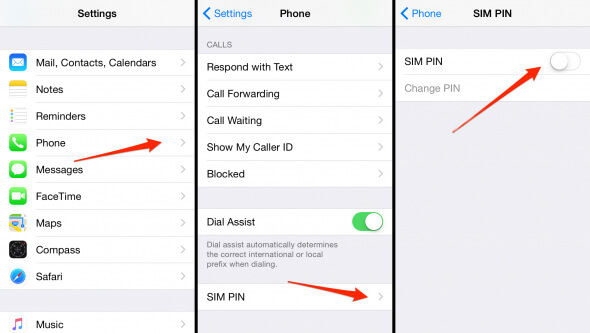
Opmerkingen:
De kans is groot dat u wordt gevraagd om uw SIM-pincode in te voeren. Als je het weet, volg dan de instructies om in te typen. Als je het niet hebt ingesteld, voer dan de standaardcode voor je apparaat in, die je kunt vinden in de servicedocumenten of de aangepaste servicepagina. Als u echter geen idee heeft van de SIM-pincode, probeer deze dan niet te raden. Probeer contact op te nemen met uw netwerkaanbieder die u de simkaart geeft en ontgrendel deze op de iPhone.
Deel 3: Hoe ontgrendel je een simkaart-iPhone met pincode
Normaal gesproken kunnen de hierboven genoemde oplossingen u helpen het probleem met de simkaartvergrendeling op te lossen na een iPhone-ontgrendelingscontrole. Als beide oplossingen niet werken, kunt u overwegen uw simkaart te ontgrendelen met de pincode. Het menupad is vergelijkbaar met de tweede methode: stap gewoon in en wijzig of schakel de SIM-pincode uit. Laten we nu meer details gaan leren:
Stap 1: Open Instellingen op iPhone
Tik op de app Instellingen om deze te openen, selecteer de optie Telefoon om naar de telefoonpagina te gaan, scroll vervolgens naar beneden en klik op SIM-pincode.
Stap 2: Voer de SIM-pincode in
Schuif de witte "SIM PIN" -knop naar groen en voer de huidige PIN in wanneer daarom wordt gevraagd. Bel uw serviceprovider om te controleren of u de juiste pincode heeft.
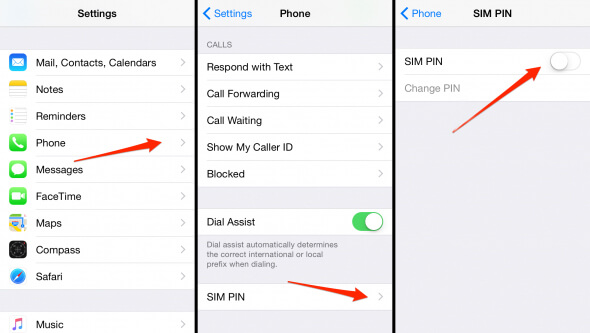
Stap 3: PIN-code wijzigen
Tik vervolgens op de knop "PIN wijzigen". U kunt een nieuwe pincode van vier tot acht cijfers typen om de simkaart op uw iPhone te ontgrendelen.
Stap 4: Bevestig nieuwe pin code
Bevestig nogmaals de nieuw gemaakte pincode. Nadat alles al is ingesteld, drukt u op OK en uw SIM-kaart kan met succes worden ontgrendeld!
u wordt aangeraden de schakelaar in de "Uit" -stand te zetten om de SIM-pincode uit te schakelen. Bovendien moet het wachtwoord worden gebruikt om uw iOS-apparaat te beschermen voor veiligheid en beveiliging.
Deel 4: Wat moet ik doen nadat de SIM-kaart-iPhone is ontgrendeld
Nu u het probleem met de geblokkeerde SIM-kaart hebt opgelost, moet u nog steeds iets opmerken. Nadat u met uw koerier hebt gecontacteerd dat u de simkaart op de iPhone wilt ontgrendelen, kan Apple ook uw reactie ontvangen omdat uw netwerk dit automatisch met Apple communiceert. Voordat Apple je iPhone aan de centrale database toevoegt, is je apparaat ongeveer 14 jaar ontgrendeld.
Aan het einde kunt u, als u wilt controleren of uw iPhone al is ontgrendeld, verbinding maken met iTunes om een bericht te ontvangen.
Mis het niet: Hoe ontgrendel je een iPhone met een gebroken scherm
Mensen lezen ook:
Hoe de iPhone-simkaart te verwijderen
Hoe de simkaart over te zetten naar een nieuwe telefoon
Conclusie
Dit bericht is de ultieme handleiding om de SIM-kaart op de iPhone te ontgrendelen via verschillende 4-methoden. Alle vier de oplossingen zijn gebruiksvriendelijk en efficiënt. Trouwens, je hebt ook iets meer te begrijpen over de SIM-kaart. Volg nu de bovenstaande stappen om je vergrendelde iPhone te repareren!
Als je een andere vraag hebt over hoe je de simkaart op de iPhone kunt ontgrendelen, kun je je gedachten delen in de onderstaande opmerking!